A Videoshop vízjel eltávolítása: 3 megbízható opció érhető el
Az App Store-ban jelenleg beszerezheti a Videoshopot, egy egyszerű videószerkesztőt, számos gyors szerkesztési lehetőséggel. Az emberek mobileszközeiken módosíthatják a filmeket ennek a szerkesztőeszköznek a segítségével. A videón azonban vízjel lesz, ha a VideoShop elérhető verzióját használja. Ennek eredményeként a nézők nem élvezhetik a klip teljességét az alkalmazás neve miatt. Annak érdekében, hogy a felhasználók eltávolítsák a zavaró tényezőket, adunk néhány eszközt A Videoshop eltávolítja a vízjelet.
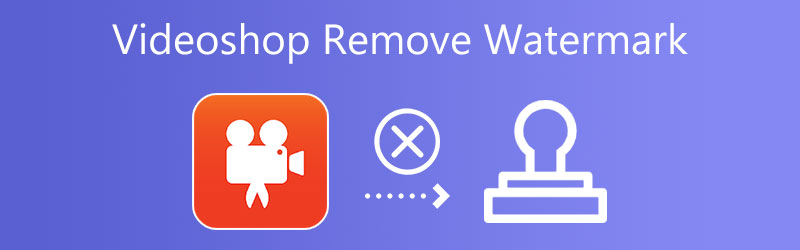

1. rész: A vízjel eltávolítása a Videoshopból (fizetős)
A Videoshop prémium fiókjának fizetése az egyetlen lehetőség a letöltött videókon elhelyezett vízjel eltávolítására. A VideoShop segítségével eltávolíthatja a videó vízjelét. Extra képességekkel is jár. Ezek a funkciók több szűrőt, animációt, hátteret, betűtípust, megjelenítést és egyéb testreszabási lehetőségeket foglalnak magukban.
Megvásárolható egy egy hónapos, egy 12 hónapos és egy életre szóló terv. Ezenkívül kínál egy tervet, amelyben megvásárolhatja a vízjelek hiányát. Ennél jobb ajánlatot nem lehet találni. Jelenleg más szoftver nem kínálja ezt a lehetőséget, amely eltávolítja a vízjelet a videóról.
2. rész: A vízjel eltávolítása a Videoshopból (ingyenes)
1. Vidmore Video Converter
Használhat másik vízjel-eltávolítót, ha nem szeretné kifizetni a Videoshop által kínált prémium fiókra való frissítéshez szükséges díjat. És Vidmore Video Converter a legjobb megoldás, ha megszabadul a Videoshop által hátrahagyott vízjeltől. A Videoshoptól eltérően a Vidmore egy rugalmas szerkesztő alkalmazás. Intuitív felhasználói felülettel rendelkezik, és a vízjelek eltávolításának lehetőségeit semmilyen módon nem nehéz megragadni. Előfordulhat, hogy a Vidmore nem kínál szerkesztőeszközök széles választékát. Azonban kiváló munkát végez a nemkívánatos tárgyak, foltok és logók eltávolításában a videókról.
Az alkalmazás Eszköztár része azonban számos egyéb funkciót is tartalmaz, amelyek hasznosak lehetnek. Ilyen alkalmazás például a Video Watermark Remover. Ennek a funkciónak a használatával nem okoz nehézséget a vízjel eltávolítása. Az alkalmazás a már említetteken kívül számos más hasznos funkcióval is rendelkezik. Ne aggódjon amiatt, hogy hány kattintás szükséges ahhoz, hogy elérje, amit szeretne, mivel ez nem lesz olyan sok. Amikor ezt a szolgáltatást használja, a beküldött videoklip teljes méretére nincs korlátozás. Befejezésül ez.
1. lépés: Ha felkeresi a Vidmore webhelyet, és kiválasztja a Ingyenes letöltés gombot, telepítheti a Vidmore Video Converter programot a számítógépére. A program megfelelő működéséhez le kell tölteni és konfigurálni kell a platformot.
2. lépés: Az alkalmazás sikeres telepítése és működése után meg kell vizsgálnia a Eszköztár. A vízjel eltávolítható, ha felkeresi a saját oldalát Eszköztár és válassza ki a lehetőséget Távolítsa el a videó vízjeleit abból a menüből.
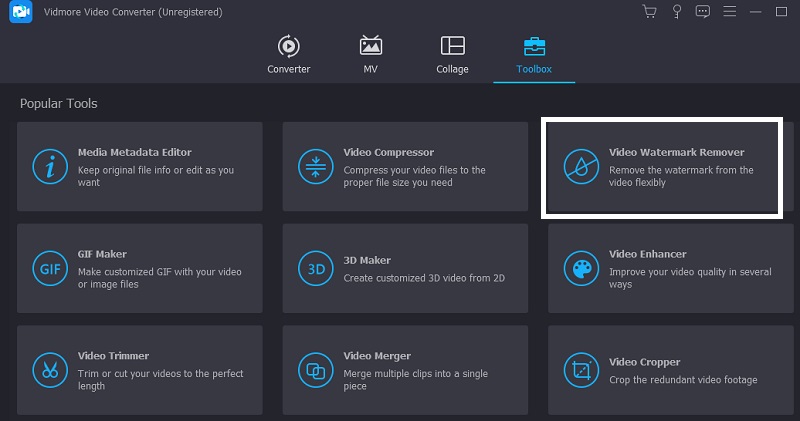
Amikor kiválasztja a Plusz aláírás ikonra, egy új képernyő töltődik be, amely lehetővé teszi film hozzáadását vagy törlését az eszközről.
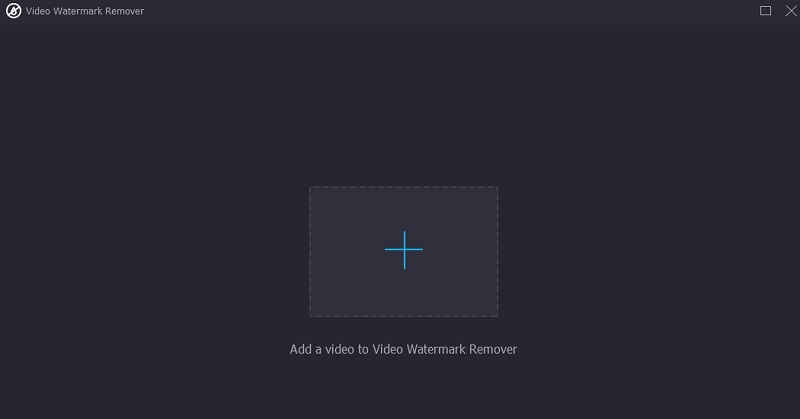
3. lépés: Ezt követően meg kell nyomni a gombot. A videó letöltése és megjelenítése után tartalmaznia kell egy részt a vízjel eltávolítására. Amikor ez megtörténik, a videó jobb felső sarkában egy doboz jelenik meg. Helyezze a dobozt a vízjel által megadott utasítások alá.
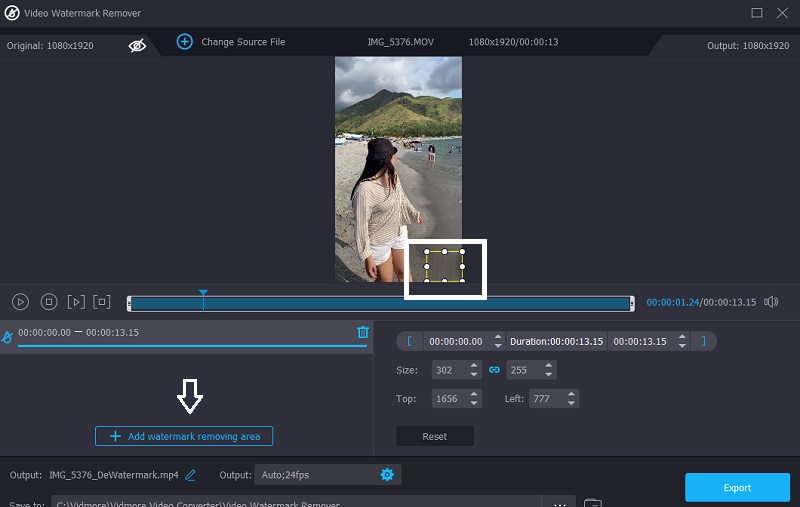
4. lépés: A vízjel hozzáadása után megjelenik egy lehetőség Export a klipet, így elmentheti azt a készülékére.

2. Apowersoft Online Video Watermark Remover
Az Apowersoft számos online eszközt és megoldást készít, amelyeket Ön is használhat, de az eredmények nem mindig jók. Az eszköz használata egyszerű. Fel kell töltened a videódat a rendszerébe, ami egy szerkesztőhöz visz. Nagyon sok különböző videóformátum használható. Ha sok fájlt kell szerkesztenie, egyszerre feltöltheti őket. A készülék azonban ugyanolyan jól működik egyetlen műsornál.
A tényleges törlési folyamat egy doboz-alapú megközelítésből indul ki. Ez azt jelenti, hogy a vízjel elrejtéséhez új dobozokat hozhat létre, a meglévőket áthelyezheti, és megváltoztathatja a meglévők formáját. Az Apowersoft kezeli a folyamat hátralévő részét, amely magában foglalja a terület kitöltését a videó vízjele körüli adatoktól függően.
1. lépés: Miután felkereste az Apowersoft webhelyet, válassza ki a Távolítsa el a vízjelet a videóból opciót, és lépjen arra a helyre, ahol a videót tárolja a számítógépén.
2. lépés: Kattints a Doboz hozzáadása gombra, majd menjen a videó azon pontjára, ahol a vízjel található.
3. lépés: Miután bejelölte a vízjellel ellátott videók melletti négyzetet, válassza ki a Törli gombra a videó alatt, majd várja meg a film letöltését.
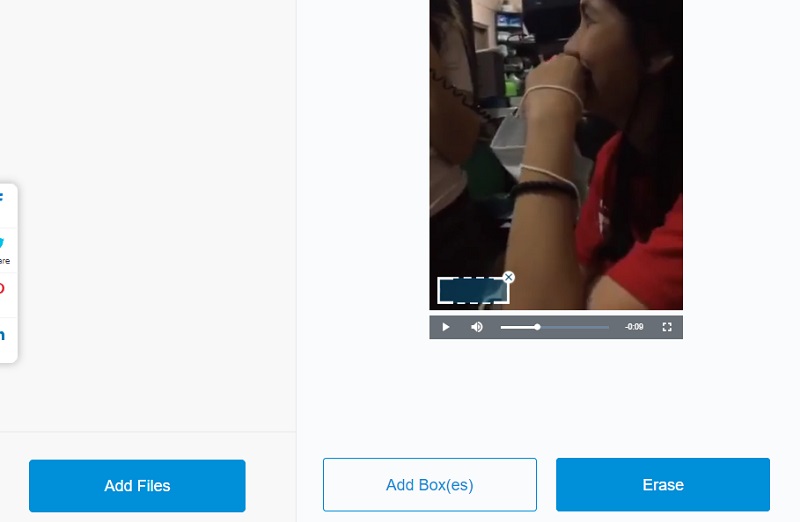
3. Életlenítés online
Amint azt a névből kitalálhatta, ennek az ingyenes online alkalmazásnak nem az a célja, hogy kitörölje a vízjeleket a filmekből, hanem inkább elhomályosítsa azokat. Itt kaphatja meg. Ez a megoldás akkor lehet hasznos, ha hihetetlenül nagy vagy bonyolult vízjelei vannak, amelyeket speciálisabb eszközök nehezen tudnának eltávolítani. Ezek a technológiák a végeredményben még zavaróbb vizuális hatást eredményezhetnek, annak ellenére, hogy mindent megtesznek a vízjel által hagyott űr kitöltésére. Ehelyett érdemes megfontolni a vízjel elmosását.
A Blur Video Online lehetővé teszi, hogy ezt egy olyan módszerrel érje el, amely nemcsak gyors és egyszerű, hanem könnyen érthető is.
1. lépés: Keresse meg a Blur Video Online elemet, majd kattintson a szövegdobozra Fájlok hozzáadása, majd keresse meg a vízjellel ellátott videót, végül pedig töltse fel.
2. lépés: Ezt követően ellenőrizze a A videó egy részének elhomályosítása doboz. Ezután keresse meg a dobozt, ahol a vízjel található.
3. lépés: Ezután érintse meg a Rajt gombra a videó letöltéséhez.
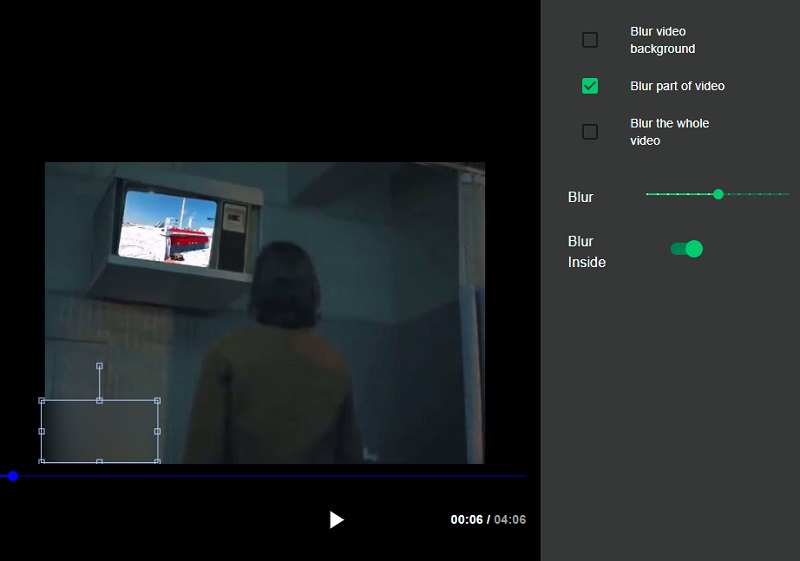
3. rész Összehasonlító ábra
- Jellemzők
- Eltünteti a vízjeleket anélkül, hogy szennyeződést hagyna.
- Szerkesztő eszközökkel rendelkezik.
- Internetszolgáltatás nélkül is eltávolítja a vízjeleket.
| Vidmore Videó | Apowersoft | Blur Video Online |
4. rész. GYIK a vízjel Videoshopból való eltávolításával kapcsolatban
Mit csinál a Videoshop?
Egyesíti és alkalmazza a videoklipeket, a narrációt, a hangeffektusokat, a zenét, a címeket és más effektusokat.
El tudod érni a Videoshop videókat Androidon?
Nem, a Videoshop csak az iPhone-on vagy iPaden készült videókkal kompatibilis.
Mennyibe kerül belépni a Videoshopba?
A Videoshop egy hónapos, egy éves és élettartamú előfizetése nagyjából $2.50, $15.65, illetve $33.00. A vízjelet azonban csak az $2.45 esetében eltávolíthatja.
Következtetések
Ha akarod Videoshop, hogy ne legyen vízjel anélkül, hogy bármit is költene, a fent felsorolt alternatív eszközökre számíthat. Ön dönti el, hogy az online vagy offline eszközt használja.


